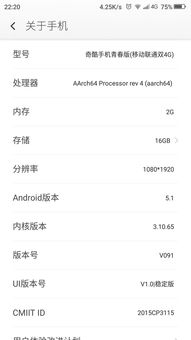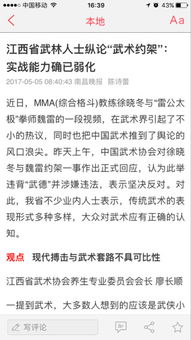安卓系统如何修改桌面,实际应用中需要根据具体需求调整权限请求、布局设计、数据获取和Widget更新逻辑。
时间:2025-07-13 来源:网络 人气:
你有没有发现,手机桌面乱糟糟的,看着都头疼?别急,今天就来教你怎么给安卓系统的桌面来个大变身!
一、解锁桌面潜力,从了解开始
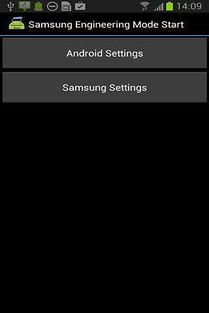
安卓系统,这个自由度极高的操作系统,给了我们无限的可能。但你知道吗?其实,它的桌面功能远比你想象的强大。想要改头换面,首先得了解它的基本操作。
1. 桌面布局
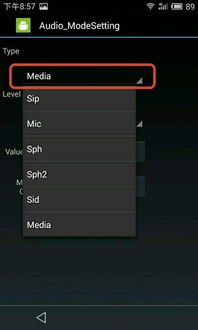
安卓系统的桌面布局通常由多个“桌面”组成,每个桌面都可以放置不同的应用图标、文件夹和壁纸。默认情况下,安卓手机通常有5个桌面,但你可以根据自己的需求进行调整。
2. 应用图标
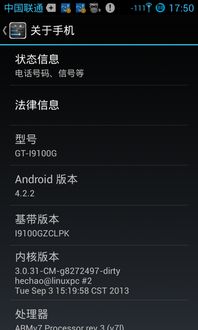
应用图标是桌面的灵魂,它们不仅代表着不同的应用,还能反映出你的个性。在安卓系统中,你可以自由地调整图标的大小、颜色和位置。
3. 文件夹
文件夹可以帮助你整理桌面,将相似的应用或文件归类在一起。在安卓系统中,创建文件夹非常简单,只需长按一个应用图标,拖动到另一个图标上即可。
二、动手大改造,让你的桌面焕然一新
现在,你已经对安卓桌面的基本操作有了了解,接下来就是动手大改造的时候了!
1. 更换壁纸
想要让你的桌面焕然一新,首先得从壁纸开始。在安卓系统中,你可以通过以下步骤更换壁纸:
- 打开设置,找到“壁纸”或“桌面”选项。
- 选择“壁纸”,然后选择你喜欢的图片或在线壁纸。
- 设置好壁纸后,点击“应用”即可。
2. 调整图标排列
想要让桌面看起来更有条理,调整图标排列是关键。以下是一些实用的技巧:
- 长按图标,拖动到你想放置的位置。
- 使用“网格”功能,将图标整齐地排列在网格中。
- 使用“文件夹”功能,将相似的应用或文件归类在一起。
3. 添加小部件
小部件是安卓桌面的一大特色,它们可以显示天气预报、新闻、音乐播放等信息。以下是如何添加小部件:
- 在桌面空白处长按,选择“小部件”。
- 选择你想要的小部件,然后拖动到桌面上的合适位置。
- 调整小部件的大小和位置,使其符合你的需求。
4. 个性化设置
除了以上功能,安卓系统还提供了许多个性化设置,让你可以打造独一无二的桌面。以下是一些值得尝试的设置:
- 主题:更换主题可以让你的桌面焕然一新。
- 动画效果:开启或关闭动画效果,让你的桌面更加生动。
- 桌面小组件:添加更多实用的小组件,提高效率。
三、注意事项
在修改桌面时,请注意以下几点:
- 不要过度堆砌图标,以免影响美观和操作。
- 定期清理桌面,删除不必要的应用和文件。
- 保持桌面整洁,有助于提高工作效率。
四、
通过以上步骤,相信你已经学会了如何修改安卓系统的桌面。现在,就让我们一起动手,打造一个属于你的个性化桌面吧!
相关推荐
教程资讯
教程资讯排行